Cum să ștergeți un fișier folosind un fișier batch (.bat)
Autor:
Randy Alexander
Data Creației:
26 Aprilie 2021
Data Actualizării:
26 Iunie 2024

Conţinut
este un wiki, ceea ce înseamnă că multe articole sunt scrise de mai mulți autori. Pentru a crea acest articol, autorii voluntari au participat la editare și perfecționare.Ați dori să ștergeți rapid un fișier dintr-un director și, dacă este posibil, cu un clic al mouse-ului. Pentru programatori, acesta poate fi un instrument foarte util și gratuit pentru a șterge pur și simplu un fișier dintr-un program.
etape
-
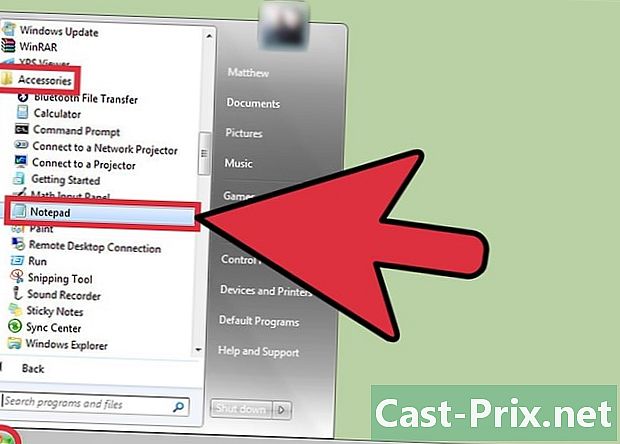
Acces la Scratch pad. Deschideți meniul startclick pe programe, apoi selectați Accesorii Windows și în final faceți clic pe Scratch pad. -
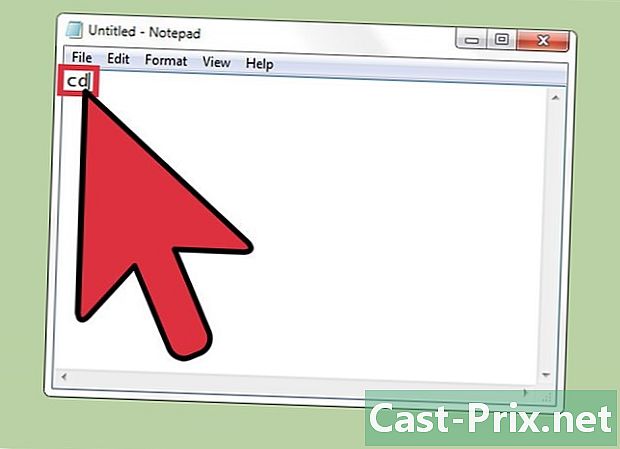
Înregistrare CD. în Scratch pad, tastați literele „cd” (fără ghilimele). -
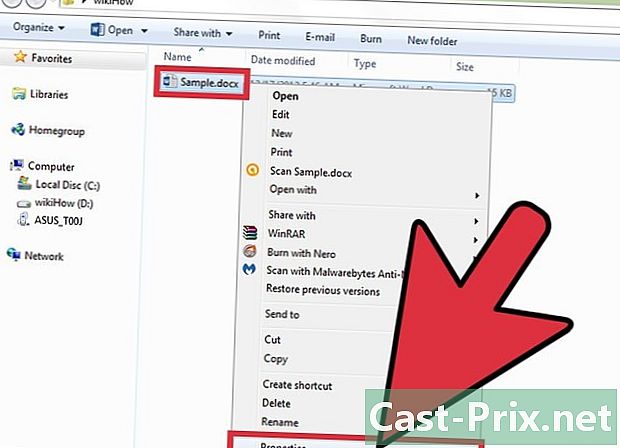
Duceți-vă documentul. Navigați la directorul sau fișierul pentru a șterge. Faceți clic dreapta pe ea și selectați din meniul derulant proprietăţi. -
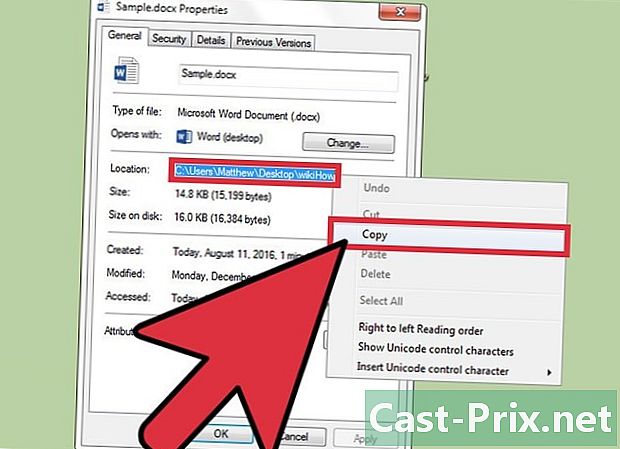
Copiați informațiile. În proprietățile documentului dvs., copiați informațiile enumerate în locație. -
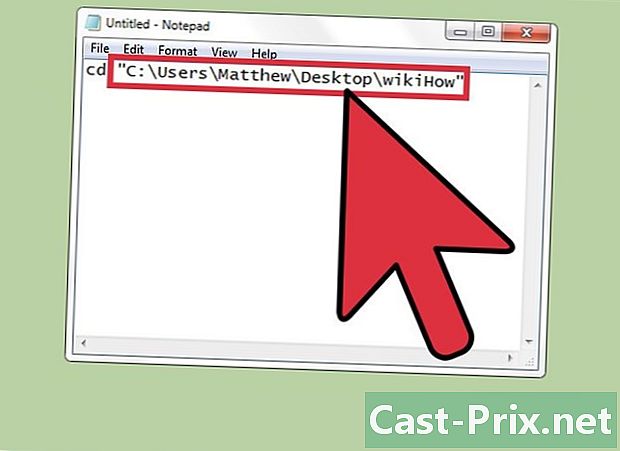
Lipiți în fișierul dvs. Scratch pad. Mergi la dosarul tău Scratch pad, lăsați un spațiu, deschide ghilimelele, lipiți ceea ce tocmai ați copiat și închideți ghilimelele. De exemplu, ar trebui să aveți „C: Users numele dvs. numele folderului care conține fișierul”. Înțelegeți că ceea ce va fi șters este în directorul sau directorul listat ultima dată.- Rețineți că, dacă nu aveți un fișier în locația în care doriți să ștergeți un fișier, începeți la pasul 3 introducând locația în documentul dvs. Scratch pad.
-
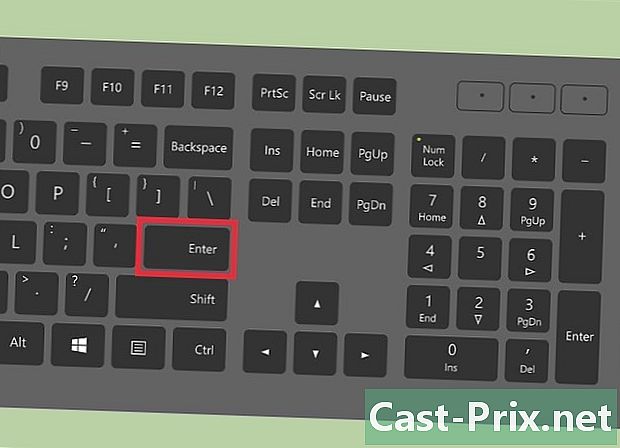
Mergeți la linia următoare. Când te afli în dosarul tău Scratch pad, apăsați tasta intrare pentru a trece la o altă linie. -
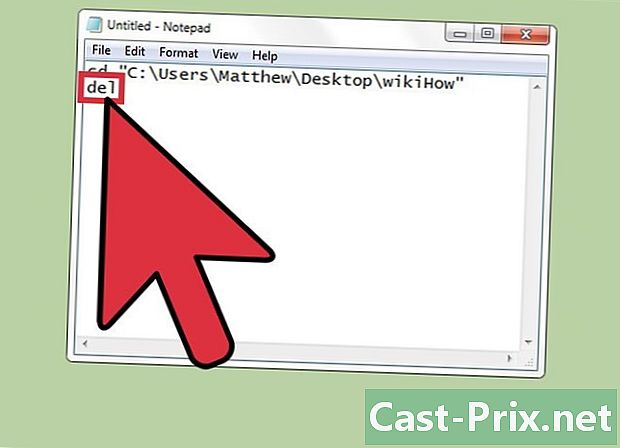
Scrieți „del”. În documentul dvs. Scratch pad, pe noua linie scrieți "del" (fără a pune ghilimelele). -
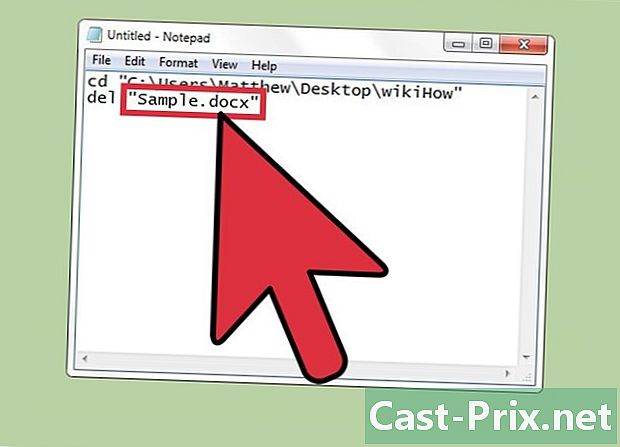
Scrieți numele fișierului pentru a șterge. După cuvântul „del”, lăsați un spațiu, apoi scrieți între ghilimele numele fișierului dvs. cu extensia acestuia. De exemplu, poate doriți să ștergeți un folder care este numit testva trebui să introduceți „del test”. Pentru un fișier Microsoft Word, de exemplu, care se numește testva trebui să scrieți "del test.docx". -
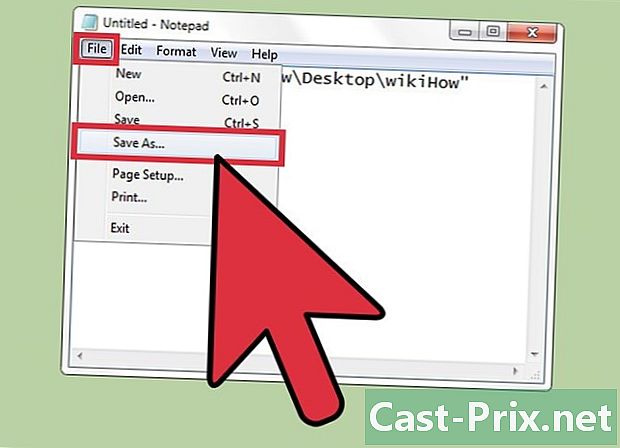
Acces la fișier. În dosarul tău Scratch pad, accesați meniul și faceți clic pe fișier, apoi mai departe Salvați ca. -
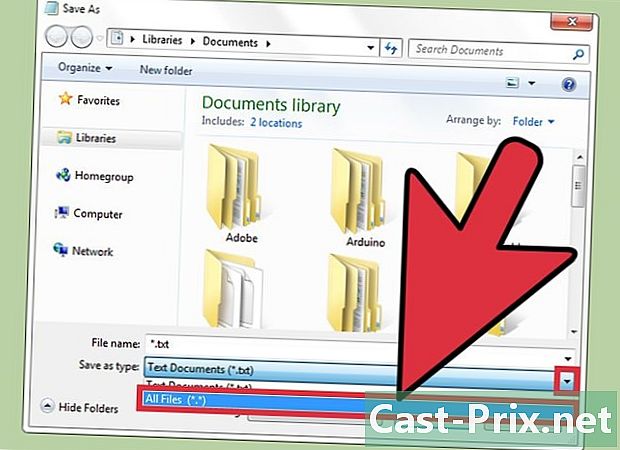
Selectați tasta tip. În fereastră Salvați ca, faceți clic pe meniul derulant din tip și alege Toate fișierele (*. *). -
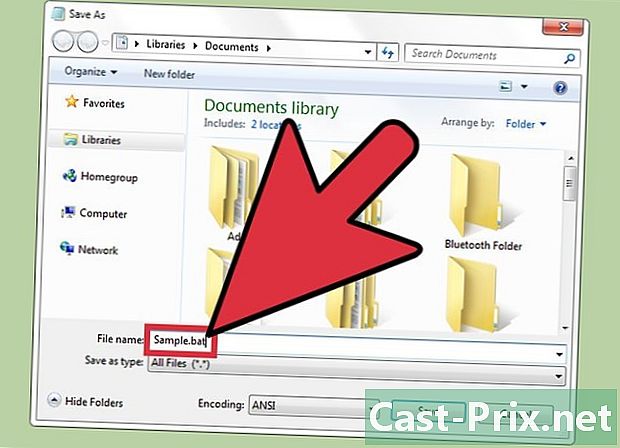
Denumiți fișierul dvs. Pe teren Numele fișierului, scrieți numele pe care doriți să-l dați fișierului Scratch padurmată de „.bat” (fără ghilimele). -
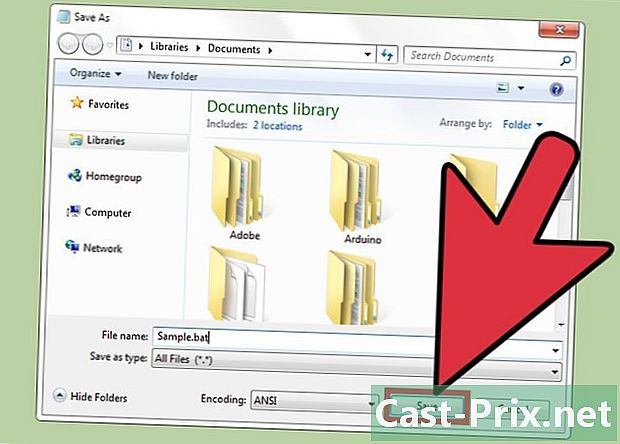
Salvați documentul. Faceți clic pe buton record pentru a termina înregistrarea fișierului. -
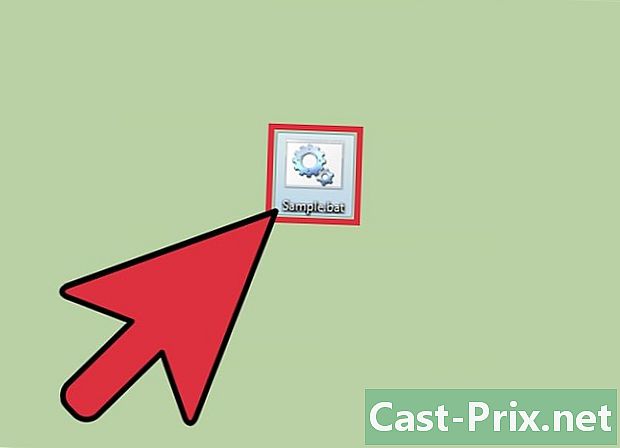
Lansați fișierul .bat. Faceți dublu clic pe fișierul dvs. .bat că ai creat. Verificați dosarul sau directorul și, în mod normal, nu ar trebui să mai fie prezent.- Rețineți că, dacă vi se solicită să confirmați ștergerea, acceptați să ștergeți fișierul.
- În funcție de ceea ce doriți să ștergeți, poate fi interesant să folosiți wildcard-uri, cum ar fi ultima * ceea ce permite să spună „toate literele, toate cuvintele”. Deci, pentru a șterge toate fișierele .txt, va trebui doar să descrieți * .txt și toate fișierele vor fi eliminate în folderul sau directorul pe care l-ați definit.
- Dacă doriți să ștergeți mai multe documente, o puteți face într-un singur fișier. Trebuie doar să refaceți pentru fiecare dintre pașii de mai sus.

